Как правильно заменить неисправный USB-порт на системной плате. Какие инструменты понадобятся для демонтажа старого разъема. Как выполнить пайку нового USB-порта без повреждения платы. Какие меры предосторожности нужно соблюдать при работе с электронными компонентами.
Причины неисправности USB-портов на материнской плате
USB-порты на системных платах компьютеров и ноутбуков часто выходят из строя по разным причинам. Основные факторы, приводящие к поломке USB-разъемов:
- Механические повреждения при неаккуратном подключении/отключении устройств
- Попадание влаги или других жидкостей
- Окисление контактов
- Производственный брак
- Естественный износ при длительной эксплуатации
Как определить, что USB-порт неисправен? Основные признаки:
- Подключаемые устройства не распознаются системой
- Нестабильное соединение, частые отключения
- Видимые повреждения разъема
- Отсутствие питания на подключенных устройствах
Необходимые инструменты и материалы для замены USB-разъема
Для успешной замены неисправного USB-порта на материнской плате вам понадобятся следующие инструменты и расходные материалы:
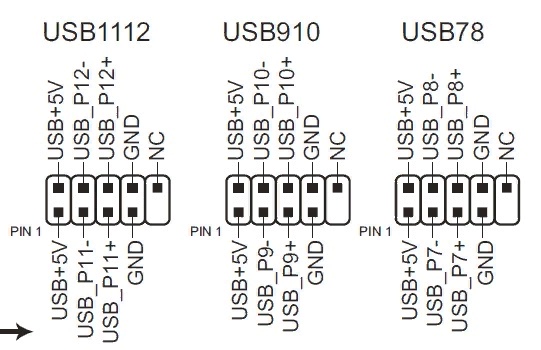
- Паяльная станция или паяльник мощностью не менее 40 Вт
- Припой (желательно с содержанием свинца)
- Флюс для пайки
- Оплетка для удаления припоя
- Пинцет
- Отвертки
- Новый USB-разъем для замены
- Изопропиловый спирт для очистки
- Антистатический браслет
Пошаговая инструкция по замене USB-разъема
- Отключите компьютер от электросети и извлеките аккумулятор (для ноутбуков).
- Снимите крышку корпуса и открепите материнскую плату, чтобы получить доступ к неисправному разъему.
- Наденьте антистатический браслет для защиты компонентов от статического электричества.
- Нанесите флюс на контакты неисправного USB-порта.
- Разогрейте паяльник до рабочей температуры (около 350°C).
- Аккуратно прогрейте все контакты разъема паяльником, чтобы расплавить припой.
- С помощью оплетки удалите излишки припоя с контактов.
- Осторожно извлеките старый разъем с платы.
- Очистите контактные площадки от остатков припоя.
- Установите новый USB-разъем на место и зафиксируйте его.
- Припаяйте новый разъем, начиная с крепежных выводов.
- Проверьте качество пайки и отсутствие замыканий между контактами.
- Очистите место пайки от остатков флюса изопропиловым спиртом.
- Соберите компьютер в обратном порядке.
Меры предосторожности при замене USB-разъема
При работе с электронными компонентами материнской платы важно соблюдать следующие меры предосторожности:

- Используйте антистатический браслет или коврик для защиты от статического электричества
- Не прикладывайте чрезмерных усилий при демонтаже и пайке
- Следите за температурой паяльника, чтобы не повредить плату перегревом
- Работайте в хорошо проветриваемом помещении
- Используйте защитные очки при пайке
- Не касайтесь руками нагретых элементов
Как проверить работоспособность нового USB-разъема
После установки нового USB-порта необходимо проверить его корректную работу:
- Подключите компьютер к электросети и включите его.
- Дождитесь загрузки операционной системы.
- Подключите к новому разъему какое-либо USB-устройство (флешку, мышь и т.д.).
- Убедитесь, что устройство определяется системой и работает стабильно.
- Проверьте передачу данных и питание через новый порт.
Если возникают проблемы с работой нового разъема, проверьте качество пайки и отсутствие замыканий между контактами.
Альтернативные способы решения проблемы с неисправным USB-портом
Если вы не уверены в своих навыках пайки или не хотите рисковать, существуют альтернативные варианты решения проблемы:

- Использование внешнего USB-концентратора
- Установка дополнительной PCI-E карты расширения с USB-портами
- Обращение в сервисный центр для профессионального ремонта
- Замена материнской платы целиком (в крайнем случае)
Профилактика неисправностей USB-портов
Чтобы избежать проблем с USB-разъемами в будущем, соблюдайте следующие рекомендации:
- Аккуратно подключайте и отключайте USB-устройства
- Не допускайте попадания жидкости и пыли в разъемы
- Используйте качественные USB-кабели
- Не перегружайте USB-порты подключением слишком большого количества устройств
- Регулярно очищайте разъемы от пыли
Следуя этим простым правилам, вы сможете значительно продлить срок службы USB-портов на вашем компьютере или ноутбуке.
Как заменить USB разъем на материнской плате самостоятельно
Поломка любой части материнской платы — это во всех случаях неприятная ситуация, особенно если она касается неисправности микросхем. Каждая часть платы требует во время ремонта индивидуального подхода. Например, чтобы заменить USB разъем, необходимо для начала разбавить бессвинцовый припой с помощью сплава Розе, а затем при взаимодействии с флюсом отпаять связывающие контакты. Более подробно об этом пойдет речь в сегодняшней статье, но для начала разберемся, почему же ломается USB-порт и как можно все исправить без замены устройства.
Причины неисправности USB-порта
Среди причин поломки в первую очередь отмечают механические повреждения и попадание жидкости в разъем. Механические причины могут возникнуть вследствие повреждения контактных проводов в разъеме. Данная проблема может возникнуть по причине неосторожного подключения периферийных устройств. В этом случае при повторной попытке подключить устройство его не будет видеть компьютер.
Также причиной неполадки может стать падение устройства. После него может быть поврежден порт или сама часть материнской платы, которая, в свою очередь, будет негативно влиять на USB-порт.
Сломанные USB-порты
При попадании воды или другой жидкости непосредственно в USB-порт окисляются контакты, так что подключаемые устройства не смогут отобразиться. Также в этом случае может возникнуть более серьезная проблема, связанная с неполадкой материнской платы. Для ее решения нужно будет затратить намного больше средств. Таким образом, если вы пролили жидкость на ноутбук, то рекомендуется сразу обратиться за помощью к специалистам. Если устройство было подключено к разъему, но при этом не видно никаких изменений, но вы знаете, что ноутбук или компьютер работает исправно, то причиной этому может быть программный сбой.
Советы по устранению неисправностей USB-порта
Хоть наша статья и подразумевает полное решение проблемы, вы все же можете попробовать исправить USB-порт и другими более простыми способами.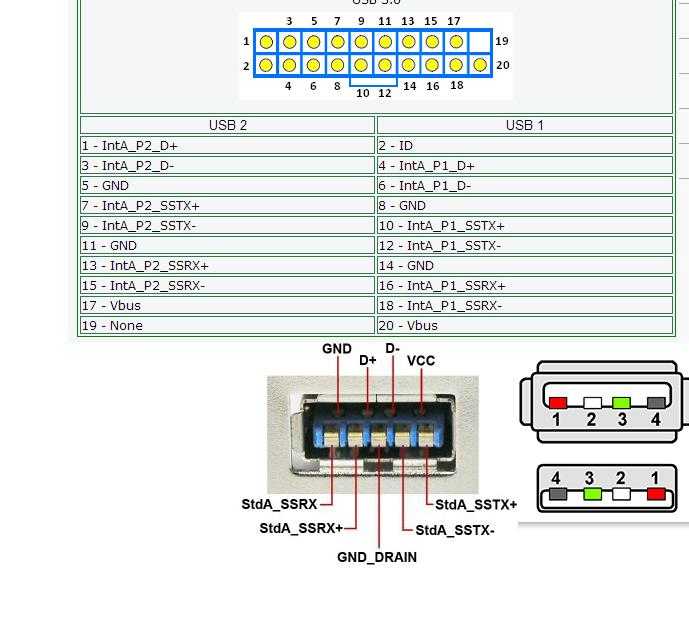
- В случае наличия симптомов, указывающих на неисправность порта, обследуйте разъем на наличия посторонних предметов. Далее изучите контакты самого разъема. Сравните их с рабочими разъемами. Если расположение проводов внутри отличается от других портов, то попробуйте их выровнять с помощью тоненькой иголки.
- При попадании влаги в порт, попробуйте аккуратно протереть его тряпочкой. Это нужно делать сразу после происшествия, так как в этом случае время играет существенную роль.
- В случае программной неисправности первым делом перезагрузите устройство. Попробуйте обновить драйвера или просто перезапустить. Данные действия проводятся через свойства компьютера в диспетчере устройств.
Причины неисправностей USB-порта могут быть самыми разными. От них зависит и решение проблемы. Если вам не удалось установить причину неисправности, то стоит задуматься о замене USB разъема.
Как поменять USB-порт
Перед заменой порта ознакомьтесь с инструментами, которые нам понадобятся в ходе работы:
- Паяльник
- Паяльная оплетка
- Флюс
- Сплав Розе
- Нагревающий фен
- Новый USB разъем
- Спрей-очиститель Flux-Off
Инструкция:
- Полностью откручиваем материнскую плату и кладем ее в удобное расположение. Далее находим неисправный порт и наносим на его контакты флюс.
Добавляем немного флюса
- Следующим шагом берем небольшой кусочек сплава Розе и кладем его на контакты порта. Затем берем паяльник и разбавляем бессвинцовый припой. Данным методом можно выпаять любой разъем.
Разбавляем бессвинцовый припой
- Далее берем нагревающий фен и с помощью него окончательно открепляем USB разъем.
Завершаем снятие старого порта
- Завершаем снятие старого порта.
Готово!
- Теперь подготавливаем место для нового разъема. Для этого снова берем флюс и добавляем его на контакты.

Снова добавляем немного флюса
- Затем проходимся по всем местам паяльником вместе с оплеткой.
Обходим все контакты. Хорошо прогреваем все контакты и зачищаем их
- Аналогичным образом проходимся и на обратной стороне платы. Не забываем добавить сплав Розе для разбавки бессвинцового припоя.
Еще раз проходимся по всем контактам с обратной стороны
- Берем Flux-Off и прочищаем рабочее место с помощью щетки.
Прочищаем контакты
- Теперь берем новый разъем и вставляем его на место старого.
Прикрепляем новые USB разъем к материнской плате
- Немного проходимся по контактам паяльником вместе с припоем, затем добавляем немного флюса.
Добавляем флюса
- Проходимся по каждому контакту паяльником с припоем. Добиваемся максимального результата.
Припаиваем новенький разъем
Таким образом происходит замена USB разъема на материнской плате. Не забудьте в конце немного подождать, пока все остынет, а затем тщательно прочистите все разъемы.
Post Views: 454
Как подключить USB 3.0 к материнской плате, если нет разъема
Вы прикупили стационарный компьютер или решили его модернизировать, но что-то идет не так, возникают те или иные трудности, вопросы… Например, частой проблемой является вопрос — как подключить USB 3.0, если на корпусе системного блока присутствует USB 3.0 порт и соответствующий разъем, однако на материнской плате разъем-входа для подключения нет!?.
Данная ситуация, в общем-то, не такая и сложная в решении, однако же, у некоторых пользователей возникают трудности, — в самом деле: не нести же из-за такого пустяка системный блок в сервисный центр — вот об этой дилемме и потолкуем:
разделы поста:
- как подключить USB 3.0 — преимущества:
- Как подключить USB 3.0 к материнской плате, если нет разъема?
- что и как выбрать — переходник или плата расширения?
- минусы USB 3.
 0
0
как подключить USB 3.0 — преимущества:
Заметное изменение скорости передачи данных между устройствами: выросло в примерно 8-10 раз. Ну и теперь, если вы приобретете, например, внешний накопитель, то подобные устройства будут оснащены новым разъемом. Замечательно! однако, новые системные блоки плюс системная плата пока что зачастую не снабжены соответственным оборудованием, хотя при наличии на корпусе только USB 2.0 легко подключить USB 3.0.
…предстоит немного потрудиться — модернизировать свое устройство.
итак — вопрос:
вернуться к оглавлению ↑
Как подключить USB 3.0 к материнской плате, если нет разъема?
Ну, что можно сказать по данной задаче: главное, конечно же, совет на все времена и деяния, это то, что нужно внимательно смотреть наличие всех составляющих при покупке. Но, если же вы все-таки упустили некоторые факты при покупке, то — однозначно, потребуется пойти снова в магазин и прикупить требуемый девайс — попросту соединительный кабель.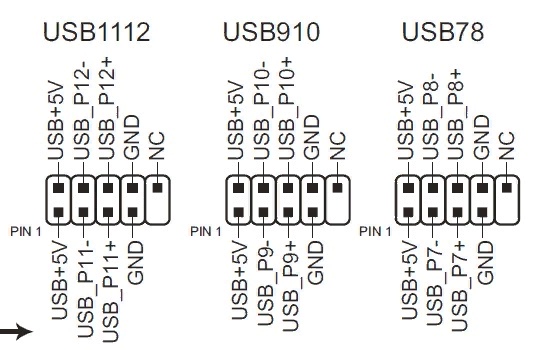
вернуться к оглавлению ↑
что и как выбрать — переходник или плата расширения?
Вполне логичные два варианта:
а) приобрести дополнительный модуль — плату с контролером USB 3.0. Подключить ее просто: через разъем PCI Express; плюсом станет то, что теперь на задней панели появятся несколько дополнительных портов USB 3.0.
б) откатимся немного назад, на более привычное: изменим разъема USB 3.0 на передней панели системного блока на USB 2.0. Поможет переходник:
В данном решении, минусом скажется то, что теряется скорость передачи данных, однако, в этом случае на передней панели корпуса ПК будет разъем USB 3.0.
вернуться к оглавлению ↑
минусы USB 3.0
Обычно системный блок в комнате расположен таким образом, что все разъемы задней панели как бы скрыты от прямого доступа!.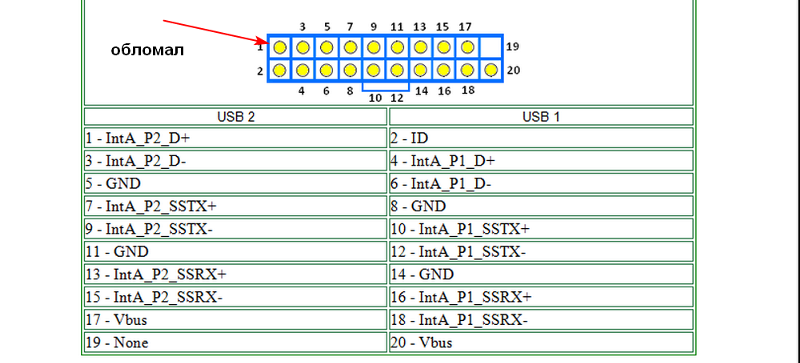 Приходится двигать туда-сюда блок, чтобы подключиться… А посему весьма логично, если вход/выход USB 3.0 расположить на фасадной стороне системного блока.
Приходится двигать туда-сюда блок, чтобы подключиться… А посему весьма логично, если вход/выход USB 3.0 расположить на фасадной стороне системного блока.
К примеру, возможно подкупить некоторый софт и организовать такую дополнительную панель (или изменить существующую).
Нужно понимать, тот факт, что любая починка компьютера или его модернизация требует неких теоретических и практических знаний. Это я к тому, что не всегда все так просто в ремонтах:
Один из разъемов USB 3.0 обычно отдан видеокарте, другой свободен.
…так например, на многих ПК свободный разъем USB 3.0 на мат. плате только номинально соответствует стандарту PCI Express и это значит, что скорость передачи данных будет равна USB 2.0. Переделки будут бессмысленны.
Если вы не уверены в своих силах, то, вероятно, весьма логичнее обратиться к специалисту…
Спасибо, что читаете нас!.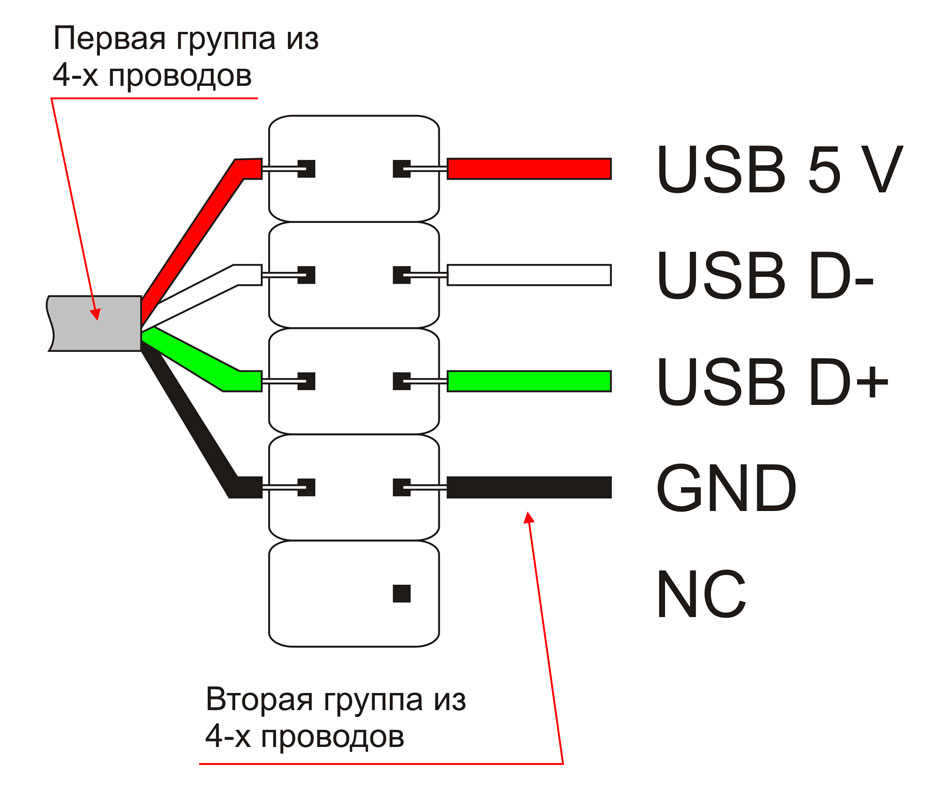 .
.
Управление телевизором, аудиосистемой — с телефона!
Если что-то не ясно и остались вопросы, делитесь ими в комментариях…
все статьи: Сергей Кролл ATs владелец, автор cайта COMPLITRA.RU
…веб разработчик студии ATs media — запросто с WordPress
занимаюсь с 2007-года веб разработкой — преимущественно работаю с WordPress в студии ATs media
РЕШЕНО: Как заменить порт micro usb? Он не распаяется. — Книга-трансформер Asus T100TA
349028Информация по ремонту Asus Transformer Book T100TA. Выпущен ~ 2013 г. Номер модели: T100TA.
73 вопроса Посмотреть все
Мэдд Ученый
Рем: 35
1
Опубликовано:
Опции
- Постоянная ссылка
- История
Итак, у меня есть Asus Transformer Book со сломанным портом зарядки (микро-usb), и у меня уже есть замена для него. Однако, когда я пытаюсь отпаять, он не сдвинется с места и даже не расплавит припой. Имейте в виду, что у меня нет насоса для удаления припоя или фитиля/оплетки. Но мой вопрос, поскольку я новичок, когда дело доходит до пайки, заключается в том, припаян ли этот порт micro usb таким образом, что требуется отпаивающая оплетка или насос, или и то, и другое?? Любая помощь будет оценена по достоинству. Заранее спасибо. 🙂
Ответил! Посмотреть ответ У меня тоже есть эта проблема
Хороший вопрос?
Да №
Оценка 2
Отмена
Выбранное решение
старая турция03 @oldturkey03
Респ: 718.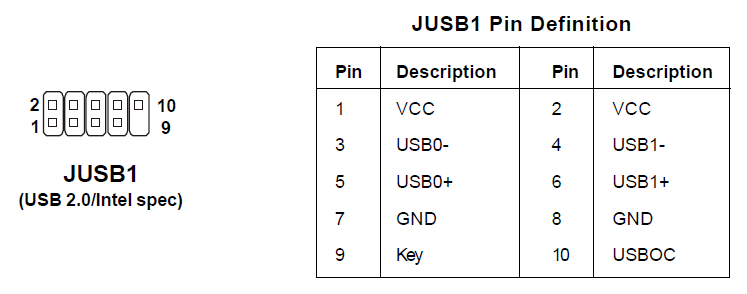 2k
2k
885
831
2,2к
Опубликовано:
Опции
- Постоянная ссылка
- История
Мэдд Ученый здесь нет магии :-). Вам понадобится флюс, и да, оплетка для отпайки сделает это намного проще. Насос не нужен. Убедитесь, что ваш паяльник достаточно горячий.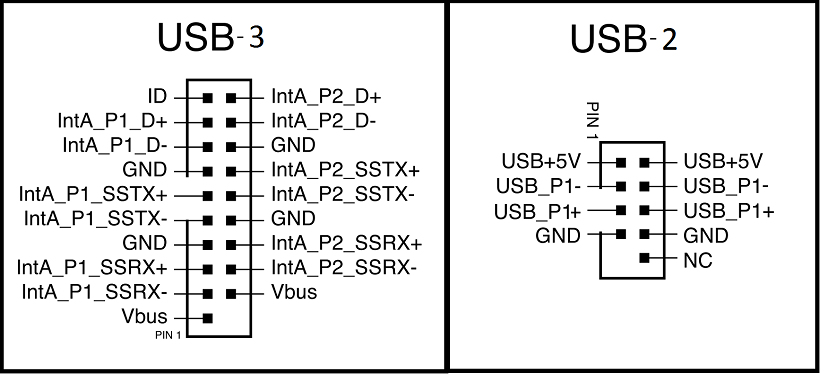 Очистите утюг, нанесите немного флюса на жало, а затем расплавьте припой на жало паяльника. Нанесите немного флюса на контакты, которые вы отпаиваете, затем нагрейте их паяльником и используйте оплетку между ними. После отпайки очистите контактные площадки флюсом и оплеткой. Осторожно, не достаточно горячо, и вы порвете контактные площадки с разъемом, так как они все еще скреплены вместе. Горячее и вы сожжете контактные площадки печатной платы. Так что немного практики будет иметь большое значение.
Очистите утюг, нанесите немного флюса на жало, а затем расплавьте припой на жало паяльника. Нанесите немного флюса на контакты, которые вы отпаиваете, затем нагрейте их паяльником и используйте оплетку между ними. После отпайки очистите контактные площадки флюсом и оплеткой. Осторожно, не достаточно горячо, и вы порвете контактные площадки с разъемом, так как они все еще скреплены вместе. Горячее и вы сожжете контактные площадки печатной платы. Так что немного практики будет иметь большое значение.
Был ли этот ответ полезен?
Да №
Оценка 3
Отмена
Как удалить USB-порт из-за поврежденного контакта и припаять новый — Samsung Epic 4G Touch
119446
Samsung Epic 4G — первая выпущенная в США версия Samsung Galaxy S II. Также известен как Samsung Galaxy S II Epic 4G Touch.
16 вопросов Посмотреть все
будет
Рем: 61
3
2
Опубликовано:
Опции
- Постоянная ссылка
- История
- Подписаться
Мне нужна помощь в пайке и установке моей новой замены .. Я не могу найти помощь по этой теме, я не хочу покупать весь кабель с USB-портом, я хочу припаять новый в
Ответьте на этот вопрос У меня тоже есть эта проблема
Хороший вопрос?
Да №
Оценка 5
Отмена
Самый полезный ответ
старая турция03 @oldturkey03
Респ: 718. 2k
2k
885
831
2,2к
Опубликовано:
Опции
- Постоянная ссылка
- История
, я предлагаю вам использовать этот демонтаж, чтобы разобрать свой телефон. Это , а не руководство, но дает вам общее представление о том, как это сделать.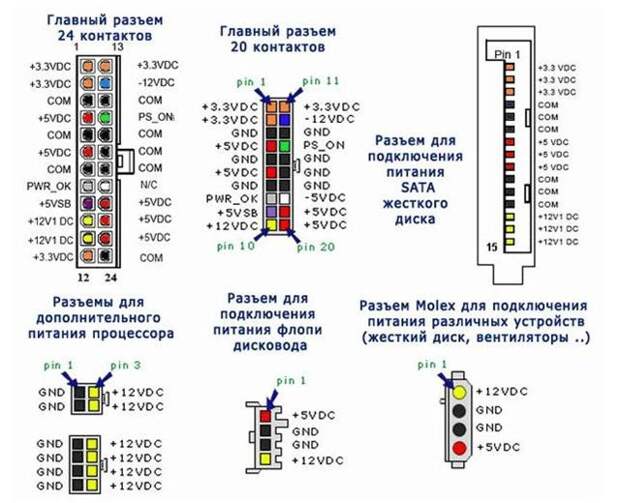


 0
0